مثل جميع الأجهزة في النظام البيئي Apple، خيارات المزامنة بين مكبرات الصوت الذكية HomePod وأجهزة iPhone بسيطة جدًا. ببساطة عن طريق تقريب جهاز iPhone HomePod يمكن نقل المحتوى الصوتي. ومع ذلك، إذا كان لديك مكبر الصوت HomePod على الطاولة بجانب السرير حيث تحتفظ بجهاز iPhone الخاص بك، من الجيد إيقاف تشغيل نقل الموسيقى بين iPhone و HomePod.
إذا لم تكن بحاجة إلى هذه الميزة لنقل الصوت من iPhone إلى HomePod، يمكنك تعطيل هذا الخيار باتباع الخطوات الواردة في الدليل أدناه.
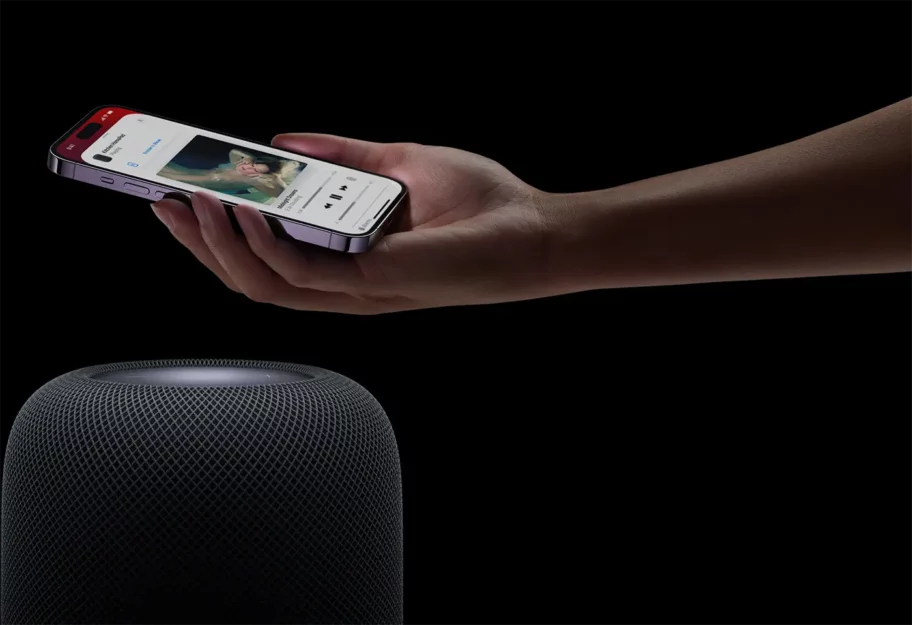
كيفية تعطيل نقل الموسيقى بين iPhone و HomePod عندما تكون الأجهزة قريبة
"Transfer to HomePod" أو نقل المحتوى الصوتي بين iPhone و HomePod يتم ذلك من خلال التكنولوجيا AirPlay. وهكذا، عندما يكون لديك الموسيقى قيد التشغيل أو podcast على جهاز iPhone الخاص بك واجعل جهازك أقرب إلى مكبر الصوت HomePodسيتم تشغيل المحتوى الصوتي عليه تلقائيًا. أيضًا، يتم نقل المحتوى الصوتي أيضًا في الاتجاه العكسي، من HomePod إلى iPhone، ببساطة عن طريق جلب iPhone إلى قرص اللمس HomePod.
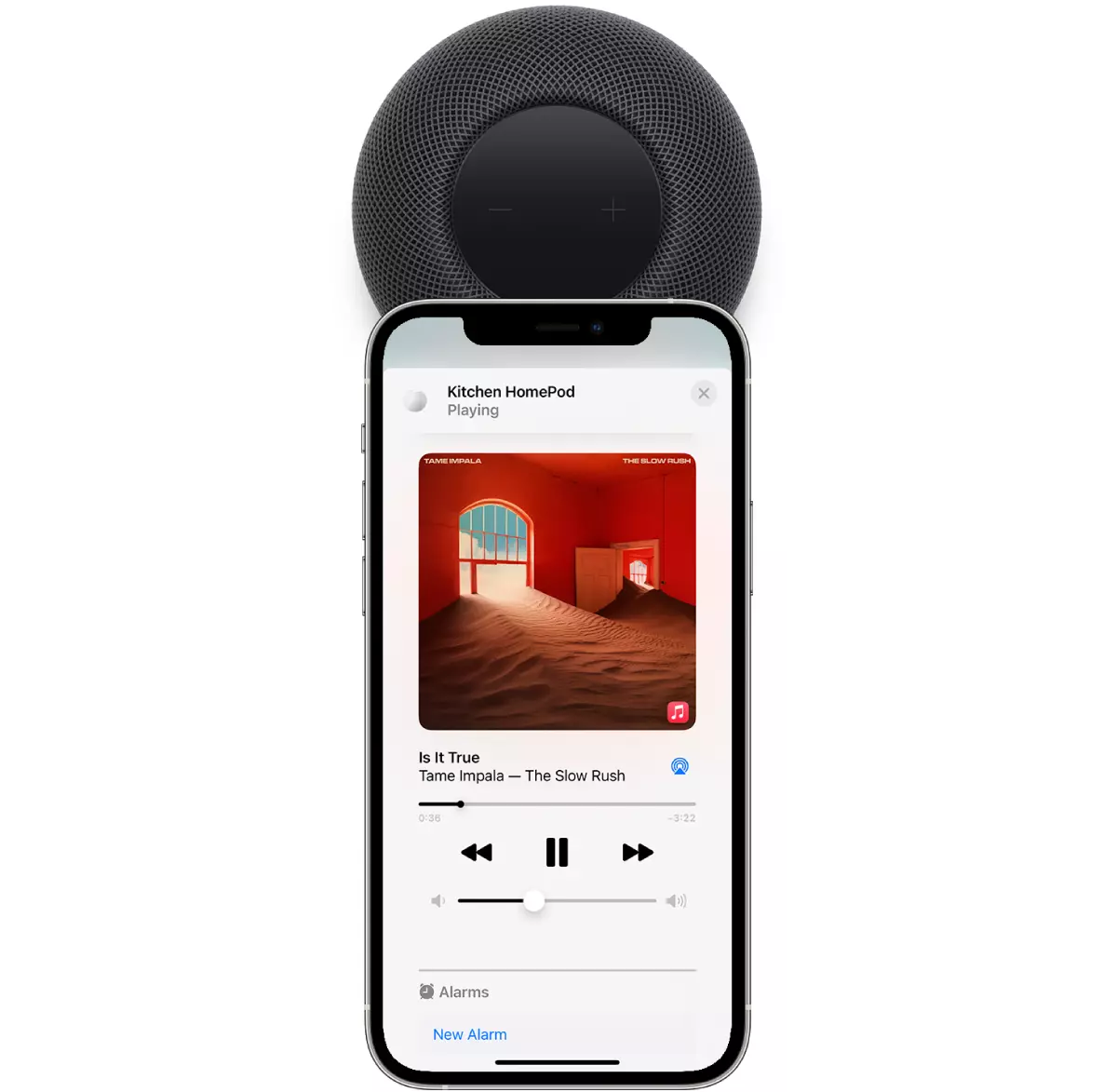
إذا كنت لا ترغب في إيقاف تشغيل نقل الصوت التلقائي بين iPhone و HomePod عندما يكون الجهازان قريبين، كل ما عليك فعله هو الانتقال إلى قائمة إعدادات iOS وإيقاف تشغيل "Transfer to HomePod".
Settings > General > AirPlay & Handoff > Transfer to HomePod
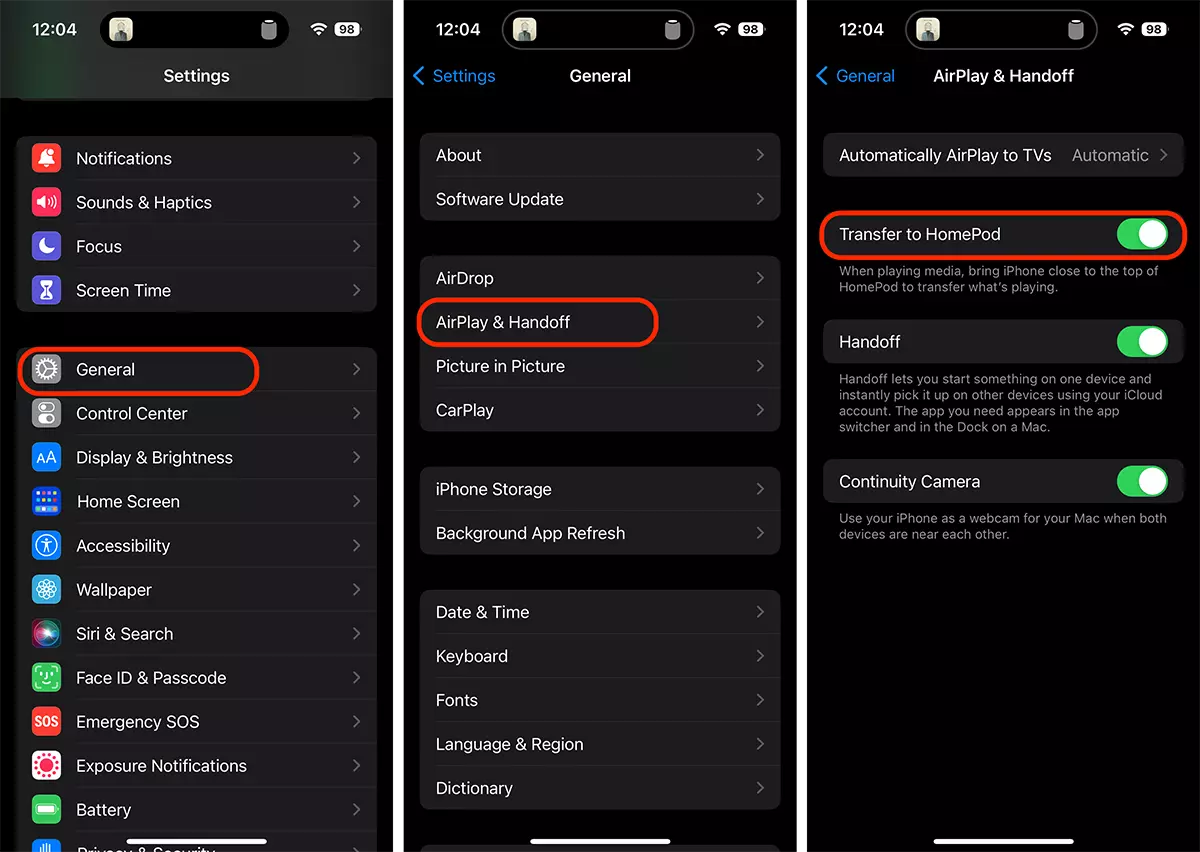
بعد أن تقوم بتعطيل هذه الميزة، يمكنك ترك جهاز iPhone الخاص بك بجانبها HomePod مع عدم نقل المزيد من المحتوى الصوتي بين الجهازين.











